Lightroom: Automatischer Import vom iCloud Photostream
![]() Ich bin schon länger auf der Suche, um meine Fotos vom iPhone automatisch in Lightroom importiert zu bekommen.
Ich bin schon länger auf der Suche, um meine Fotos vom iPhone automatisch in Lightroom importiert zu bekommen.
Mit Apple’s iCloud wurde der Photostream eingeführt. Fotos, die auf einem iOS Gerät geschossen wurden, werden automatisch in die iCloud synchronisiert und sind auch sofort in iPhoto auf dem Mac geladen. Kein lästiges manuelles Synchronisieren mehr. So weit so gut.
Jetzt der Haken: Ich nutze iPhoto eigentlich nur für Fotobücher, ansonsten ist Adobe Photoshop Lightroom mein Werkzeug der Wahl. Wie kriege ich jetzt also die Fotos von meinem iPhone automatisiert und kinderleicht in mein Lightroom geladen. Ich hatte erst an Dropbox-Tools gedacht, die es im App-Store gibt (CameraSync, DropPhox) aber hier muss immer manuell gesynct werden und danach muss wieder nach Lightroom importiert werden. Da die Fotos ja eh in der iCloud liegen, brauche ich nicht noch einen zusätzlichen Speicherort. Am besten also den Photostream abgreifen ohne iPhoto zu starten.
Das geht mit dem kostenlosen Tool PhotoStream2Folder von Laurent Crivello. Das Tool nistet sich in die Taskleiste ein und überprüft im Hintergrund in einem beliebig regelbaren Intervall Deinen Photostream in der iCloud. Sind neue Fotos gefunden, werden diese automatisch in einen beliebigen Ordner heruntergeladen. Hierbei können gleich Tags vergeben werden, auf Wunsch auch direkt eine Farbe ausgewählt werden und die GPS Koordinaten ausgewertet werden, um Ortsinformationen anzureichern. Eine Dropbox-Anbindung ist ebenfalls integriert.
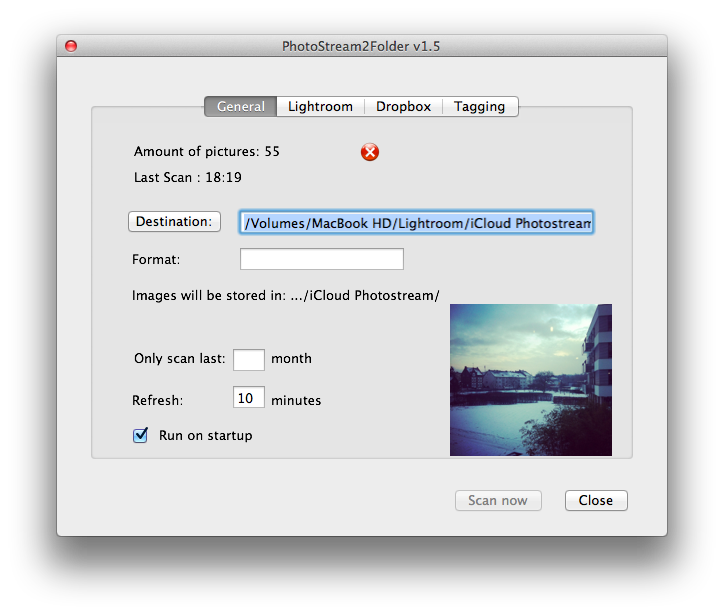
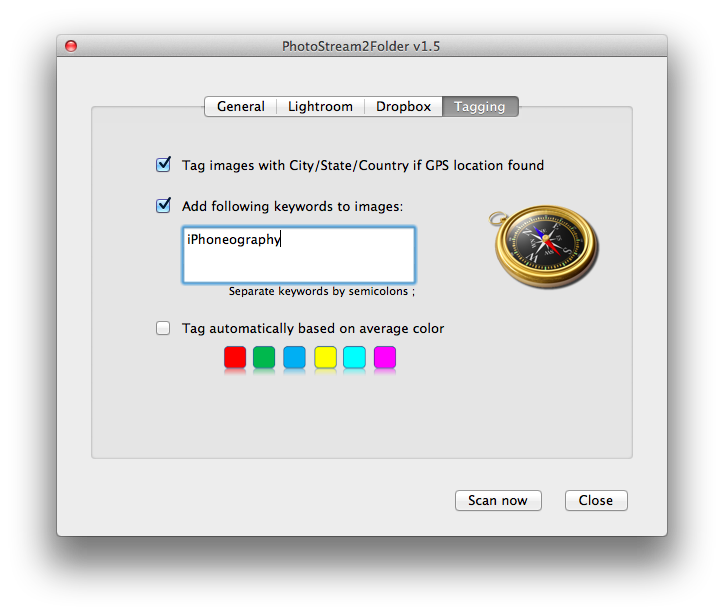
Nun gibt es 2 Möglichkeiten diese Fotos in Lightroom zu importieren:
Entweder den einen bestimmten Ordner automatisch überwachen zu lassen, um dann in Lightroom den automatischen Import anzutriggern. Funktioniert in meinem Test ganz gut. Hat allerdings den Nachteil, dass im Importdialog des automatischen Imports auch ein Zielordner angegeben werden muss. Das bedeutet, dass die Fotos aus dem Quellordner in den Zielordner verschoben werden. Irgendwie doppelt gemoppelt, denn so muss ich immer einen zusätzlichen Ordner vorhalten.
Daher habe ich mich für die Variante entschieden, die Fotos in einen Ordner herunterzuladen, den ich in Lightroom bereits hinzugefügt habe. Mit Rechtsklick auf den Ordner in Lightroom und dann “Ordner synchronisieren …” und schon holt sich Lightroom alle Neuankömmlinge in den Katalog. Zugegeben, das ist zwar noch ein manuell ausgeführter Klick innerhalb Lightrooms, aber auch nur ein Ordner, indem die Fotos abgelegt werden.
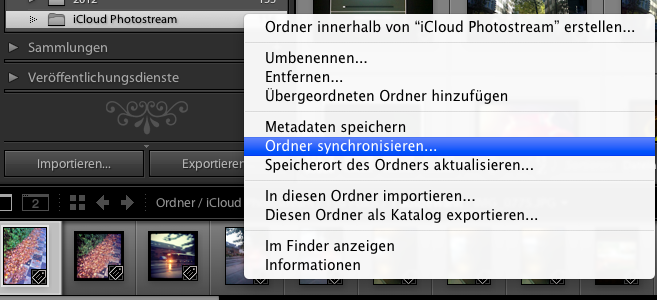



Trackbacks
[…] Dank an Matthias Zock, auf seiner Internetseite Matze-Man habe ich die Infos zu dieser Software […]
[…] gibt es ja unter iOS den Photostream. Mit dem bereits hier im Blog vorgestellten Tool Photostream2Folder ist es möglich die Fotos aus dem iCloud Photostream […]
[…] von iCloud mit dem MacBook synchronisiert. Das lief umständlich über iPhoto oder das Tool Photostream2Folder, welches mir die Bilder direkt in ein Verzeichnis gelegt hat, welches ich (un-)regelmäßig […]
Kommentare
Ich stand vor einem ähnlichen Problem mit meinen Android-Handy. Ich habe aber den Weg über Dropbox und den automatischen Import über Lightroom genommen. Hat für mich den Vorteil, dass der Workflow 100%-ig automatisiert ist. Dropbox kopiert in der aktuellen Version automatisch die Fotos der Kamera in die Dropbox und Lightroom holt sie später dort wieder raus und verschiebt sie in das Verzeichnis, dass nicht das Dropbox-Verzeichnis ist, in das ich sie auch tatsächlich dauerhaft halten will. Einziger Nachteil, Dropbox benennt die Bilder um und vergibt Namen nach Aufnahmedatum und -Uhrzeit. Aber damit kann ich leben.
http://blog.tbfw.de/?p=1568
moin moin,
ich habe ein komisches problem mit diesem programm. es funktioniert alles soweit gut, nur werden eben nur die letzten 20 bilder aus meinem stream übertragen. auf dem iphone habe ich aber über 50 bilder im stream. mache ich was falsch oder ist das eine restriktion der freien version?
hat jemand ähnlliche probleme?
Hi Mo,
ich habe keinerlei Restriktionen in dem Programm feststellen können und habe bereits einige Hundert Bilder damit heruntergeladen. Liegt es evtl. an den Einstellungen, z. B. hast Du einen Wert bei “Only scan last xxx month” eingetragen?
Hi matze,
nein, habe keine zahl dort eingegeben. ich werde auch nicht schlau aus dem programm. neue bilder, die ich jetzt mit dem iphone mache, werden sofort erkannt und übertragen. aber die älteren werden einfach nicht mit kopiert.
Hallo Matze,
danke für die ausführlichen Infos zu der Software. Das war genau dass, was ich gesucht habe, vor allem seit dem mein iPhoto spinnt.
Ich mir erlaubt, auf meiner Webseite auch gleich mal ein wenig darüber zu schreiben. Hoffe, dass ist OK so.
Schade ist nur, dass bei der aktuellen Version von PhotoStream2Folder nicht mehr angegeben werden kann, in welchem Intervall die Synchronisierung durchgeführt werden soll.
Besten Dank für diesen Tip…!
Ich stand bis gerade vor dem selben Problem bzw. der Frage! Nun hab ich hier etwas gestöbert und die Lösung.. Ich komme nun öfters hier vorbei 😉